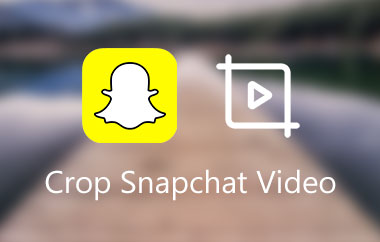Snapchat je postao jedna od najpopularnijih društvenih platformi, poznata po porukama koje nestaju i značajkama dijeljenja videa. Međutim, mnogi korisnici muku muče s pronalaženjem načina preuzimanja videozapisa budući da je aplikacija osmišljena tako da stvari budu privremene i privatne. Dobra je vijest da postoje legitimni načini spremanja videozapisa uz dopuštenje. U ovom članku provest ćemo vas kroz različite metode preuzimanje Snapchat videa.
Dio 1. Ima li Snapchat izvorni način za preuzimanje videa?
Snapchat pruža izvornu opciju za preuzimanje videozapisa, ali ova je značajka uglavnom za sadržaj koji sami izradite. Nakon snimanja videozapisa možete ga jednostavno spremiti dodirivanjem ikone za preuzimanje prije slanja, čime se sprema u snimljeni materijal ili galeriju vašeg uređaja. Druga opcija je Snapchat Memories, gdje možete spremati videozapise tako da dodirnete ikonu za spremanje i odaberete da ih pohranite u Memories, svoj Camera Roll ili oboje. Međutim, ne postoji ugrađena značajka za preuzimanje videozapisa koje su poslali drugi. U takvim slučajevima ljudi često koriste snimanje zaslona, ali imajte na umu da to može obavijestiti pošiljatelja jer Snapchat naglašava privatnost.
Također možete spremiti svoje videozapise koristeći Snapchat Memories, značajku pohrane u oblaku ugrađenu u aplikaciju. Nakon izrade videozapisa samo dodirnite ikonu za spremanje i odlučite želite li ga spremiti u Memories, svoj Camera Roll ili oboje. Korištenje Uspomena čuva vaše snimke pohranjene u aplikaciji, tako da se možete lako vratiti i kasnije im pristupiti, čak i ako su nestale iz vaših razgovora ili priča.
Dio 2. Kako preuzeti Snapchat videozapise bez isteka vremena
Budući da ne možete preuzeti Snapchat videozapise koje su poslali drugi, postoji nekoliko metoda koje možete koristiti za preuzimanje Snapchat videa bez brige o njegovom isteku. U ovom ćemo dijelu odgovoriti na vaše pitanje o tome kako možete preuzeti Snapchat videozapise bez isteka.
1. Spremite videozapise u Snapchat Memories
Snapchat uključuje Uspomene koje vam omogućuju spremanje videozapisa, osiguravajući da ne nestanu nakon tipičnog razdoblja od 24 sata. Nakon što snimite svoj video:
Korak 1Dodirnite uštedjeti gumb prije slanja.
Korak 2Odaberite hoćete li ga spremiti u Memories, svoj Camera Roll ili oboje.
Spremanjem u Memories, vaš će videozapis ostati na vašem Snapchat računu, što vam omogućuje da mu pristupite bilo kada, čak i nakon što više ne bude vidljiv u chatovima ili pričama.
2. Snimanje zaslona
Možete koristiti značajku snimanja zaslona svog telefona za spremanje videozapisa koje drugi šalju. Evo kako:
Na iPhoneu: Otvori Kontrolni centar i dodirnite Snimanje zaslona dugme. Zatim se video može reproducirati na Snapchatu kako bi se snimio. Zaustavite proces snimanja kada video završi.
Na Androidu: Koristite ugrađeni snimač zaslona koji je dostupan na većini uređaja ili preuzmite aplikaciju treće strane za snimanje zaslona iz trgovine Google Play.
Ova je metoda učinkovita i za vaše videozapise i za one koji su vam poslani, ali zapamtite da će Snapchat obavijestiti pošiljatelja ako ponovno pustite ili snimite njihov snimak.
3. Spremite priče prije nego što isteknu
Ako želite preuzeti Snapchat priče, možete ih spremiti dok su još aktivne:
Korak 1Idi na svoju Priča ili onaj koji želite spremiti.
Korak 2Označite gumb s tri točke u gornjem desnom kutu i odaberite Uštedjeti opcija. Ovo će cijelu priču spremiti za vaše uspomene ili fotografije.
4. Koristite aplikacije trećih strana (nastavite s oprezom)
Razne aplikacije trećih strana tvrde da omogućuju preuzimanje Snapchat videozapisa bez isteka. Međutim, njihovo korištenje može prekršiti Snapchatove uvjete pružanja usluge i dovesti vaš račun u opasnost od zabrane. Osim toga, mnoge aplikacije mogu ugroziti vašu privatnost i sigurnost, pa ih je najbolje izbjegavati.
Koristeći ove metode, posebno Snapchatove ugrađene značajke i snimanje zaslona, možete preuzimati videozapise bez brige o isteku, a istovremeno se pridržavati standarda privatnosti platforme.
Dio 3. Kako preuzeti Snapchat videozapise pomoću Snapchat Video Downloadera
Budući da je preuzimanje videozapisa za Snapchat komplicirano, tražili smo aplikacije koje vam mogu pomoći u preuzimanju videozapisa koji su vam poslani.
1. SnapBox
SnapBox je aplikacija za spremanje Snapchat videa i fotografija. Nakon što se prijavite sa svojim Snapchat računom, možete spremiti bilo koji snimak koji otvorite bez znanja pošiljatelja. Jednostavan je za korištenje, trajno čuva snimke i radi na iOS-u i Androidu. Stoga, ako želite preuzeti videozapise na Snapchat, možete koristiti ovu aplikaciju.
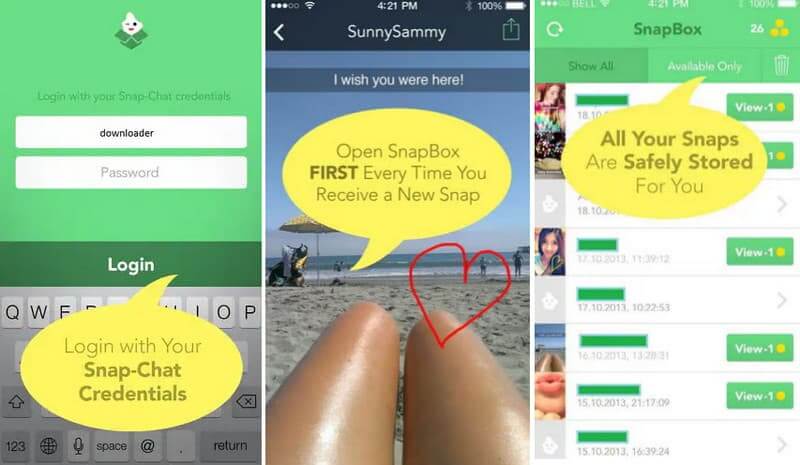
2. Casper (za Android)
Casper je alternativna aplikacija za Snapchat koja vam omogućuje spremanje snimaka i priča bez upozorenja pošiljatelja. Također uključuje posebne filtere i naljepnice koje nećete pronaći na Snapchatu. Možete spremati sadržaj bez da itko zna i prilagoditi svoje snimke dodatnim značajkama. Ali zapamtite, dostupan je samo na Androidu, a budući da ga Snapchat ne podržava, korištenje Caspera moglo bi dovesti do obustave vašeg računa.
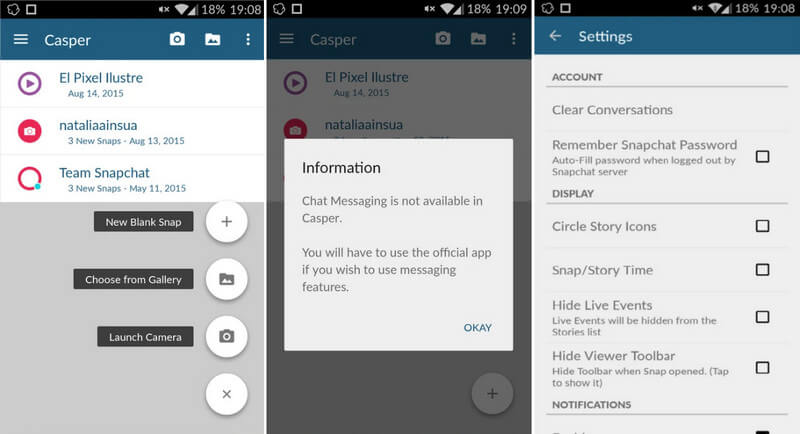
3. SnapSaver
SnapSaver je popularan izbor za korisnike Androida koji žele spremati Snapchat videozapise, priče i fotografije bez upozorenja pošiljatelja. Nudi opcije poput snimanja zaslona, snimanja zaslona, pa čak i skrivenog načina rada, što olakšava diskretno spremanje sadržaja. Iako je praktičan i dobro ocijenjen, SnapSaver radi u sivoj zoni Snapchatovih smjernica, pa je najbolje koristiti ga pažljivo.
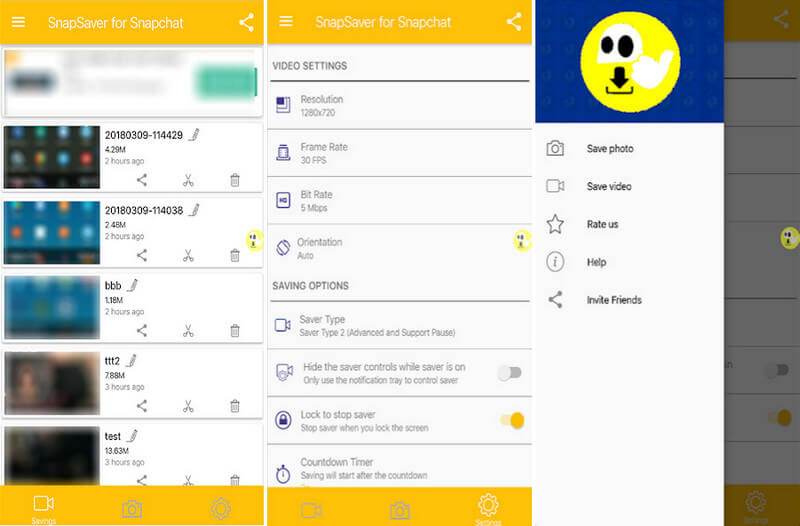
Dio 4. Snimite Snapchat videozapise s vremenom isteka bez vodenog žiga
Gore navedene metode mogu vam pomoći da spremite ili snimite Snapchat video na svoj uređaj. Međutim, neke od aplikacija ostavljaju vodeni žig na vašem preuzetom videu. Stoga ćemo vam u ovom dijelu pokazati kako spremiti Snapchat video preuzimanja bez vodenog žiga.
Najbolji alat koji možete koristiti za preuzimanje Snapchat videa bez vodenog žiga je AVAide Screen Recorder. Avaide Screen Recorder alat je jednostavan za korištenje koji vam omogućuje snimanje visokokvalitetnog videa i zvuka sa vašeg zaslona. Bilo da snimate videopoziv, mrežni sastanak, strujanje sadržaja ili igranje igrica, napravljeno je da sve to podnese. Možete birati između snimanja preko cijelog zaslona ili fokusiranja na određeni prozor, što ga čini super prilagodljivim. Također snima zvuk iz vašeg sustava i mikrofona, što ga čini izvrsnim za poduke, prezentacije ili glasovne snimke. Uz jednostavne alate za uređivanje i prilagodljive postavke za video kvalitetu i format, Avaide Screen Recorder je solidan izbor za stvaranje glatkih snimaka profesionalnog izgleda za bilo koju svrhu.
Kako preuzeti videozapise na Snapchat koristeći AVAide Screen Recorder:
Korak 1Preuzmite softver za snimanje videa. Nakon što završite s preuzimanjem, odmah otvorite aplikaciju.

PROBAJ BESPLATNO Za Windows 7 ili noviji
 Sigurno preuzimanje
Sigurno preuzimanje
PROBAJ BESPLATNO Za Mac OS X 10.13 ili noviji
 Sigurno preuzimanje
Sigurno preuzimanjeKorak 2Zatim odaberite veličinu područja koje želite snimiti sa svog zaslona.
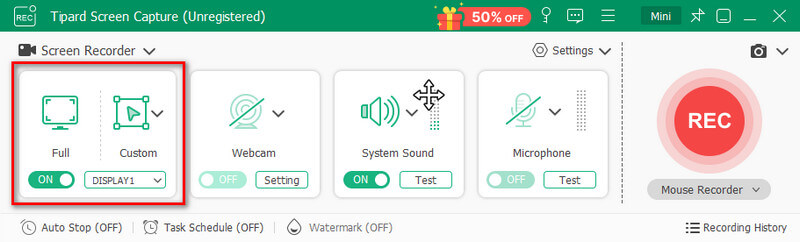
Korak 3Također možete prilagoditi Zvuk sustava, i uključite Mikrofon ako ga želite koristiti.
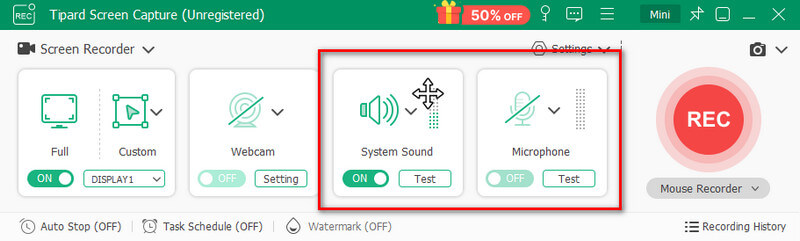
4. korakNa kraju označite Rec gumb na desnoj strani, tada će automatski započeti snimanje zaslona.
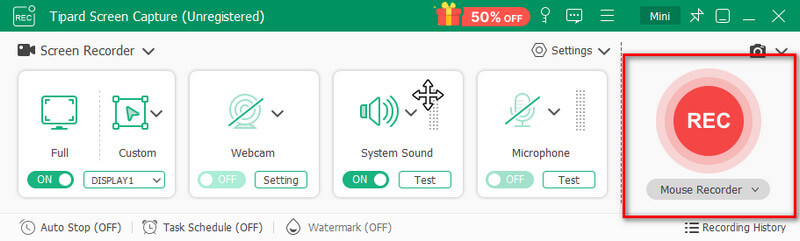
Snapchat video preuzimanje postupak se u početku čini kompliciranim zbog fokusa aplikacije na privatnost i privremeni sadržaj. Međutim, postoji mnogo legitimnih načina za spremanje vaših omiljenih fotografija. Bilo da koristite ugrađene značajke Snapchata kao što su Memories, koristite alate za snimanje zaslona ili tražite aplikacije trećih strana, svaka metoda ima svoje prednosti i nedostatke. Dakle, ako želite spremiti Snapchat video bez brige o privatnosti i vodenim žigovima, isprobajte AVAide Screen Recorder sada.
Snimanje zaslona, zvuka, web kamere, igranja, mrežnih sastanaka, kao i iPhone/Android zaslona na vašem računalu.